Você ainda tem dúvidas sobre por que você deve converter M4V para AVI? Apesar de ser bastante rara, a extensão de arquivo M4V é apenas uma das várias que você encontrará ao lidar com tipos de arquivo de vídeo. É um formato de dados criado pela Apple. Felizmente, visualizar seus arquivos é simplificado pela disponibilidade de Conversores M4V para AVI para Windows e Mac.
Conteúdo: Parte 1. Transforme M4V em AVI usando o iMyMac Video ConverterParte 2. Converta M4V para AVI Online em Diferentes PlataformasParte 3. Posso converter arquivos M4V usando o iTunes?Parte 4. Conclusão
Parte 1. Transforme M4V em AVI usando o iMyMac Video Converter
Os usuários de desktop descobrirão que Conversor de vídeo iMyMac é o conversor M4V para AVI mais eficaz disponível. Este software oferece suporte a uma variedade de formatos de entrada, tanto de qualidade excelente quanto de qualidade padrão, e pode produzir esses arquivos em vários formatos de arquivo.
O processo de conversão com este programa é bastante direto e é seis vezes mais rápido do que com outros conversores de vídeo. Além disso, ele é capaz de fazer conversões em lotes e permite criar novas rotas para o local onde o arquivo deve ser salvo.
Este conversor de vídeo oferece aos usuários uma variedade de opções de edição que eles podem usar para auxiliá-los no processo de edição de seus vídeos. Você pode otimizar ajustando o codec de vídeo, tamanho do vídeo, taxa de quadros, brilho do vídeo, codec de áudio, taxa de bits, etc.
Além disso, você é capaz de transformar arquivos M4V em vídeos MP4 também com a ajuda deste conversor de vídeo. Este programa será o auxiliar mais útil que você pode pedir para converter M4V para AVI.
- Em um computador Windows ou Mac, inicie o iMyMac Video Converter. Para acessar sua conta, faça login em seguida.
- Pode-se arrastar ou soltar qualquer arquivo na tela do sistema, mesmo arquivos no M4V
- Quando você escolhe o "Converter formato", você pode especificar com precisão o tipo de arquivo no qual deseja que o arquivo de origem seja convertido, como AVI, escolhendo um formato na caixa suspensa.
- Graças à interface do usuário, localizar alterações nos arquivos ficou muito mais simples.
- Todas as alterações de configuração que você faz são mantidas quando você escolhe Economize.
- Clique Exportar para iniciar o procedimento de conversão.

Parte 2. Converta M4V para AVI Online em Diferentes Plataformas
Ferramenta 01. Cloudconvert.com
A Cloudconvert está entre os conversores M4V mais eficazes disponíveis, pois pode converter vídeos de um tipo de arquivo para outro. É um dos maiores conversores de AVI existentes e suporta mais de 200 formatos diferentes.
Você pode armazenar filmes em um formato de alta qualidade. Ele protege sua privacidade enquanto permite que você publique vídeos para outras pessoas verem. Você não precisa baixar nenhum programa para utilizá-lo. Este conversor de arquivos permite uma interação perfeita com qualquer aplicativo.
- No seu Windows, Mac ou Linux, abra um navegador da web e vá para a nuvem converter M4V para AVI Converter.
- Para selecionar o arquivo M4V que deseja converter para AVI, clique no botão Selecione o arquivo
- Pressione o botão Baixar Em seguida, aguarde a conversão e upload do arquivo M4V. Uma vez terminado, escolha Download para baixar o arquivo AVI para o disco rígido do seu computador.
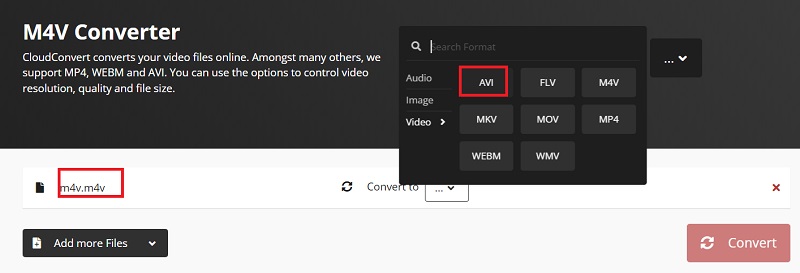
Ferramenta 02. Convertfiles.com
Você pode converter qualquer arquivo do formato M4V para o formato AVI usando este dos muitos programas de internet gratuitos disponíveis para você. Ele garante que a conversão de seus dados seja feita de maneira segura e simples.
É capaz de converter arquivos com tamanho máximo de 250 megabytes. O Convertfiles apagará o resultado da conversão dos arquivos assim que ela for concluída, garantindo que seus arquivos permaneçam seguros mesmo após a conclusão da conversão.
Para começar a usar o Convertfiles para converter M4V para AVI, basta seguir estes passos simples.
- Selecione o formato de dados M4V que deseja usar ao converter seus arquivos (AVI). Isso pode ser encontrado clicando no saída opção de formato.
- Selecione AVI como formato de saída.
- Clique Converter para iniciar o processo de conversão.
- Seus arquivos processados serão salvos no arquivo AVI quando você escolher a opção Download.
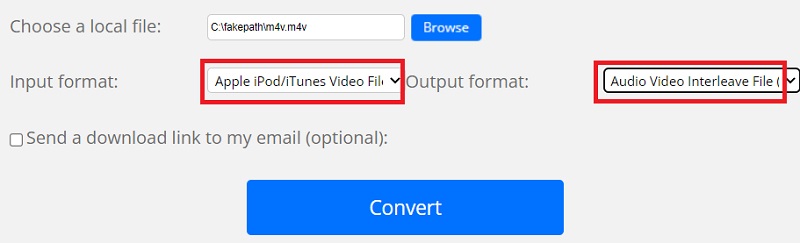
Ferramenta 03. Freeconvert.com
você pode converter Arquivos M4V para o formato MP4 online com a ajuda de um programa chamado FreeConvert. Dá a você a capacidade de fazer upload de filmes de seu próprio computador, Google Drive, Dropbox ou URL. Você pode fazer ajustes simples no tamanho de exibição do vídeo e na distribuição de tamanho com a ajuda desta ferramenta.
Você pode cortar, girar e inverter vídeos com este conversor M4V gratuito. O vídeo pode vir acompanhado de legendas se assim o desejar. É compatível com uma variedade de codecs de áudio, incluindo auto, mp2 e mp3, entre outros.
Você não encontrará um conversor M4V para AVI melhor do que este, que permite personalizar o volume. Fornece uma ampla variedade de efeitos, incluindo fade in e fade out, bem como a capacidade de apagar sons.
- Para escolher seus arquivos M4V, use o botão "Escolha Arquivo"opção.
- Para iniciar a conversão, clique no botão "Converta em AVI.
- Clique no botão "Baixar AVIbotão " depois que o status mudou para "Pronto ."
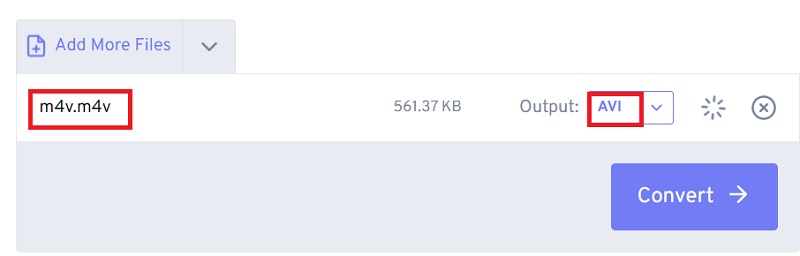
Parte 3. Posso converter arquivos M4V usando o iTunes?
- Inicie o iTunes e escolha o vídeo que deseja converter da coleção do iTunes;
- Para ver as opções de conversão, escolha Arquivo > Criar novo Duas opções são apresentadas a você: Crie uma versão para iPad ou Apple TV além de uma versão para iPod ou iPhone;
- Após a seleção de uma das duas possibilidades, o iTunes iniciará a conversão de M4V para AVI. Os arquivos convertidos podem ser encontrados na pasta Preferências do seu computador.
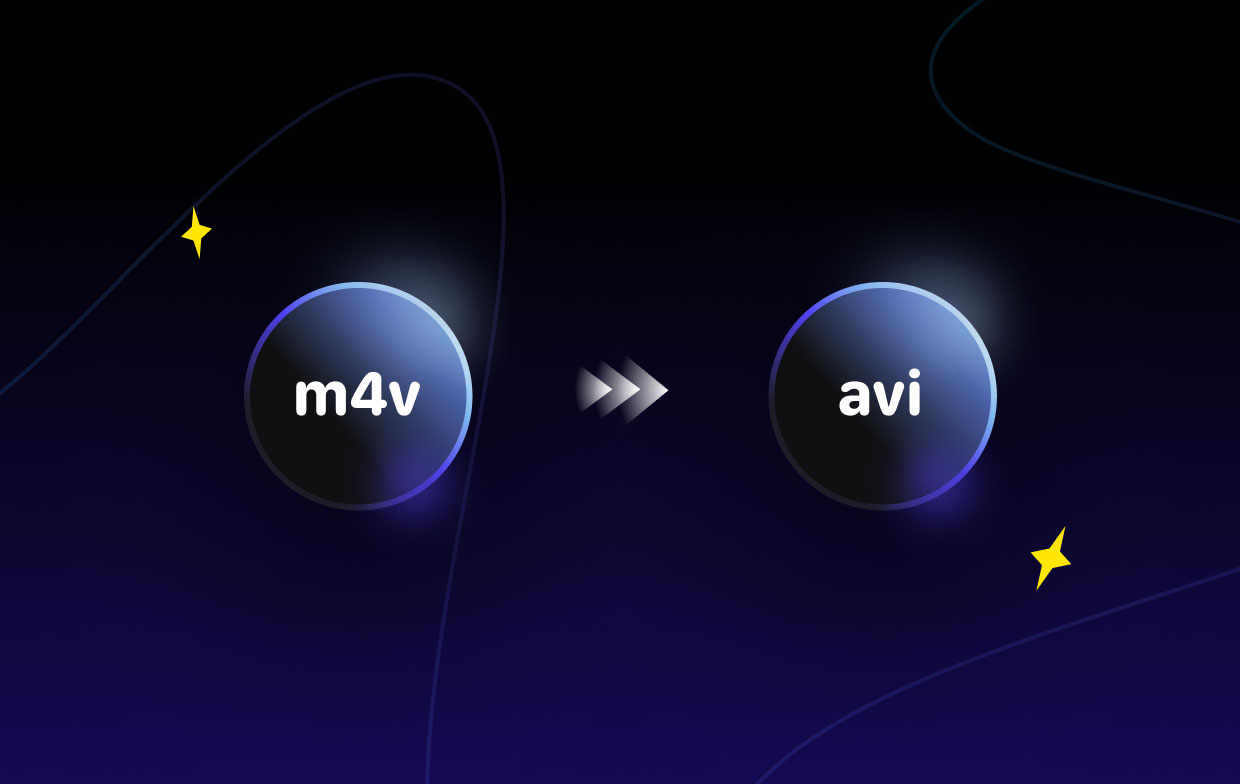
Parte 4. Conclusão
Convertendo de M4V para AVI pode ser realizado em uma variedade de técnicas fáceis, muitas das quais podem ser encontradas e usadas na internet. Você receberá assistência significativa dos aplicativos iMyMac Video Converter, CloudConvert, Convertfiles e FreeConvert.
Recomendamos que você use o iMyMac Video Converter para concluir o processo de conversão, o que não custa tempo e dinheiro. Pegue este utilitário agora.



